サイドバーを右サイドのモニタに移動 <Indexに戻る>
次に、正面のモニタに表示されているサイドバーを右サイドのモニタに移動する。まず、サイドバーを右クリックし、[プロパティ]をクリックする。
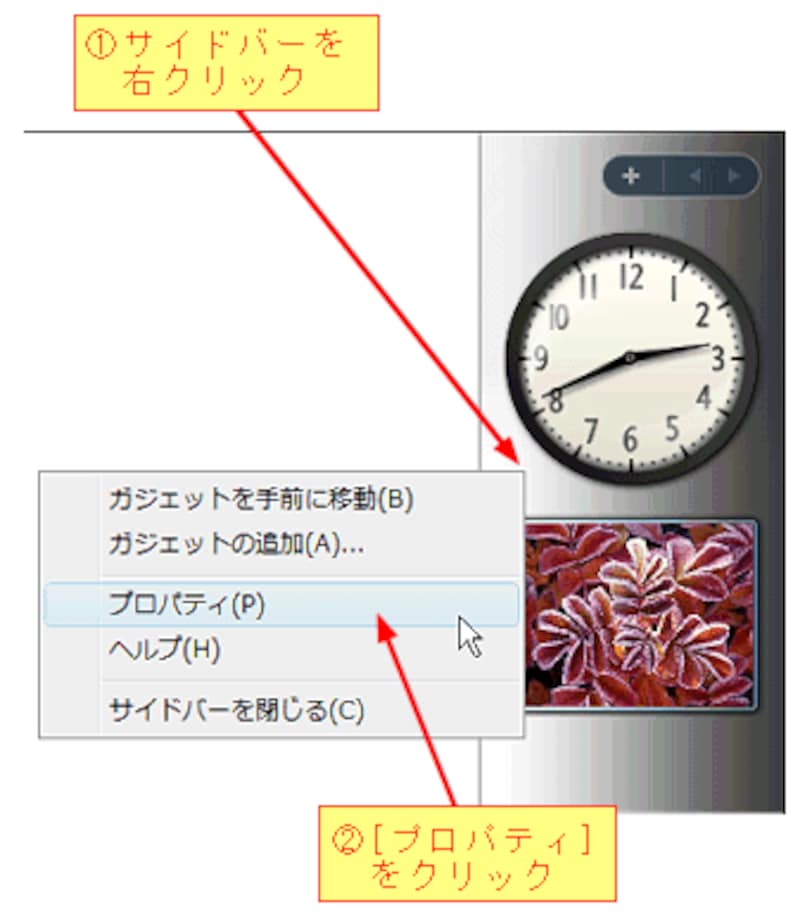
[プロパティ]をクリックすると、以下のダイアログボックスが表示されるので、[このモニタでサイドバーを開始します]を「2」に指定する。
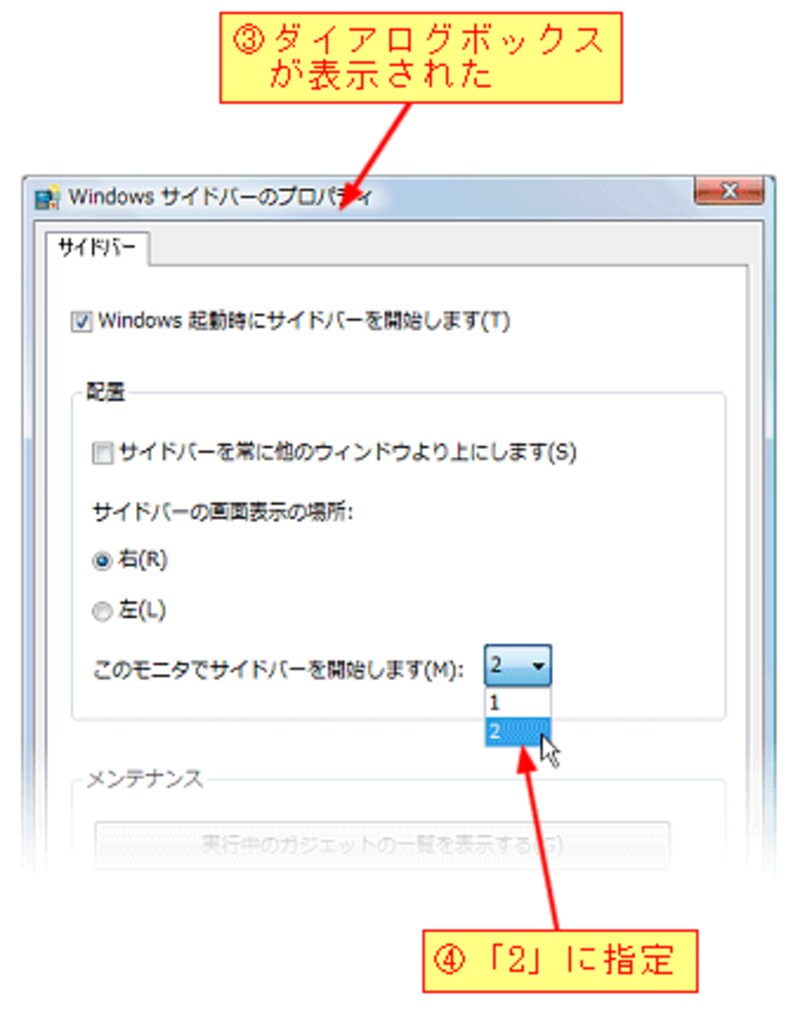
以上の設定をすると、サイドバーが右サイドのモニタの右端に表示されるようになる。

| CASE | 正面モニタ | 右モニタ | ドライバの設定 |
| 1 | Vista | XP | シングル モード |
| 2 | XP | Vista | シングル モード |
| 3 | Vista のマルチ画面1 | Vista のマルチ画面2 | DualView モード |
| 4 | XP のマルチ画面1 | XP のマルチ画面2 |
DualView モード |
| 5 | Vista | Vista のクローン | クローン モード |
| 6 | XP のクローン | XP | クローン モード |
(注:ディスプレイドライバの設定がクローンモードでも、モニタの デジタル/アナログ の切り替えによって、シングルモードと同様にVistaとXPの入れ替えができる。)
私は仕事がらVistaとXPを同時に使う機会が多いのだが、マルチモニタ環境をとても重宝している。一見複雑そうだが実際に使ってみると、あまりの便利さに驚くと思う。【関連リンク】
(酒井雄二郎)






